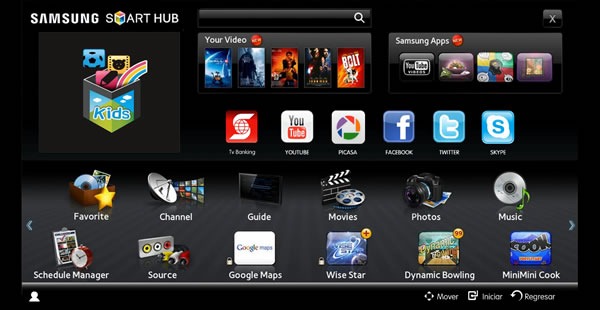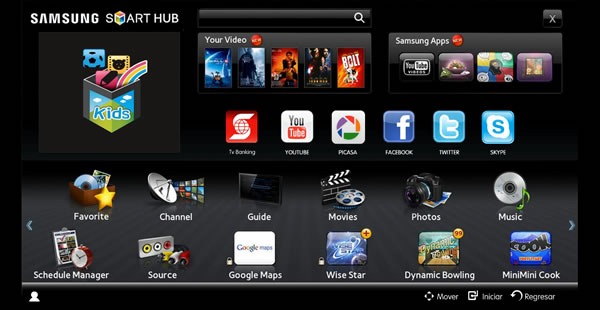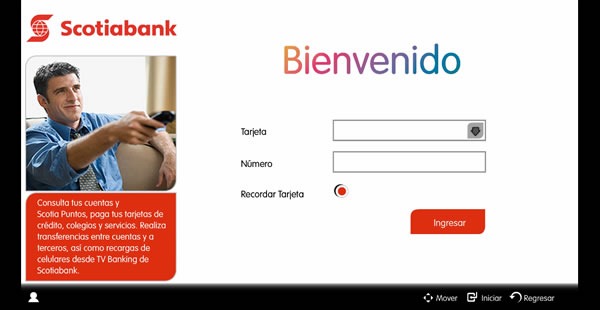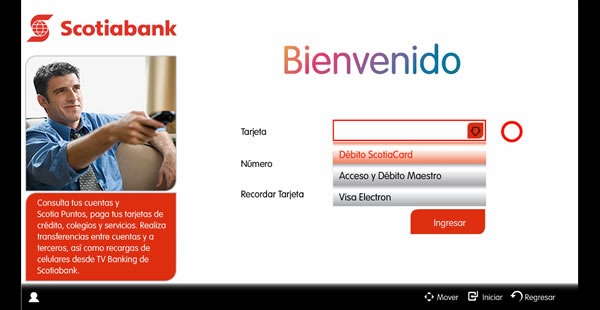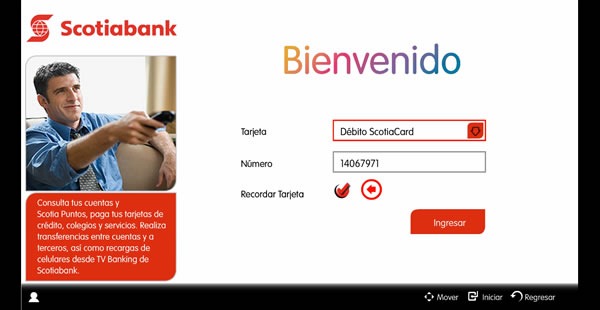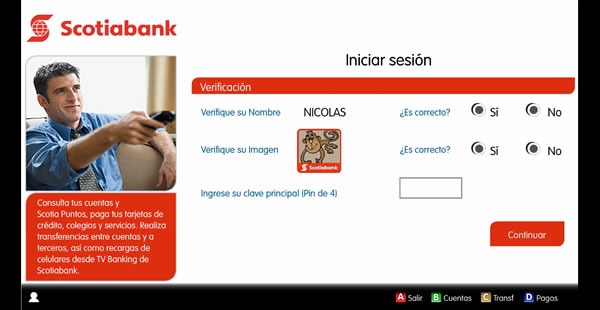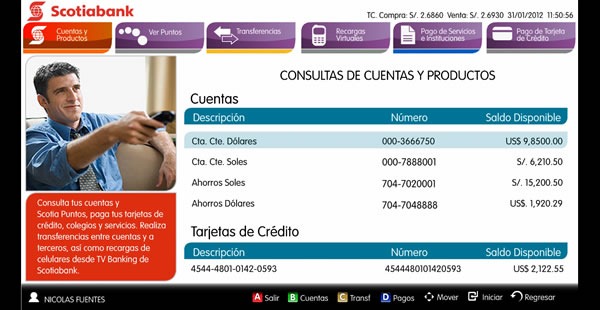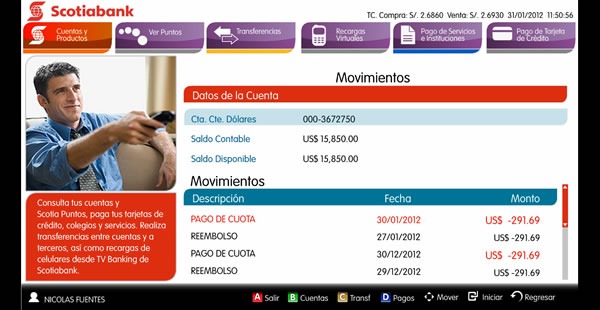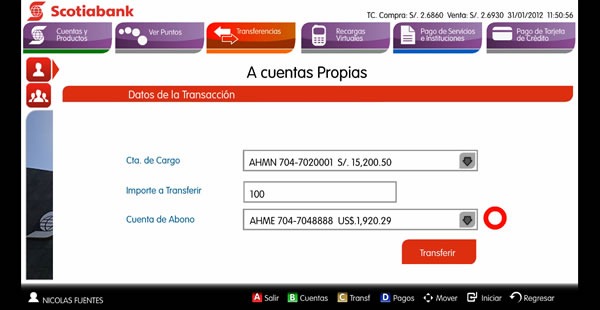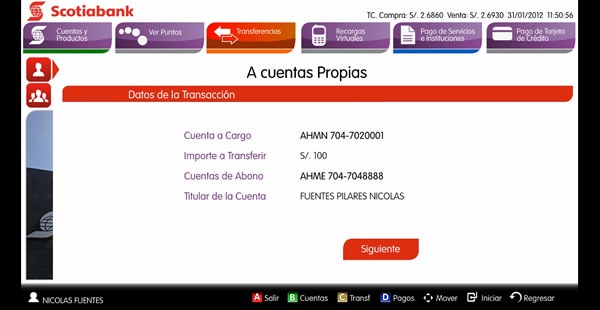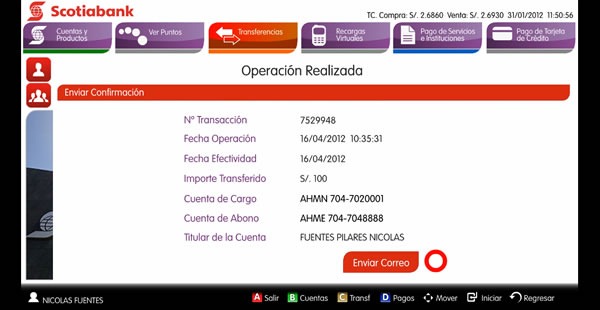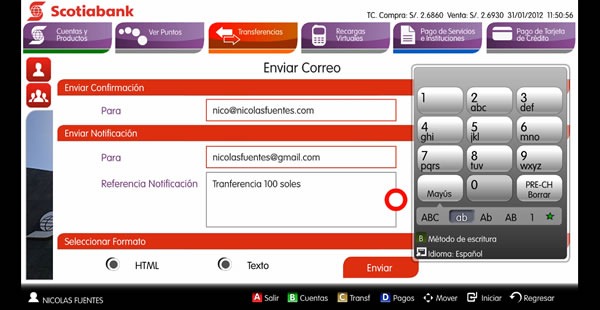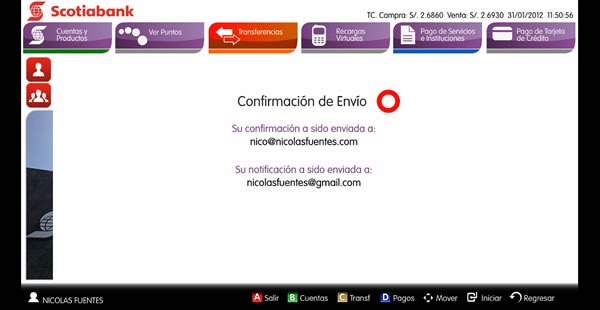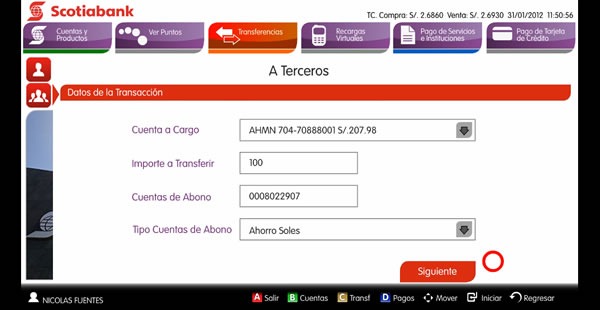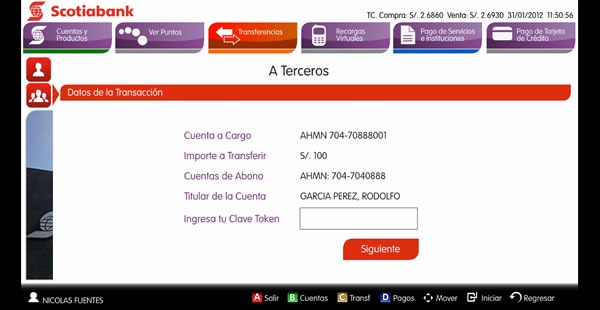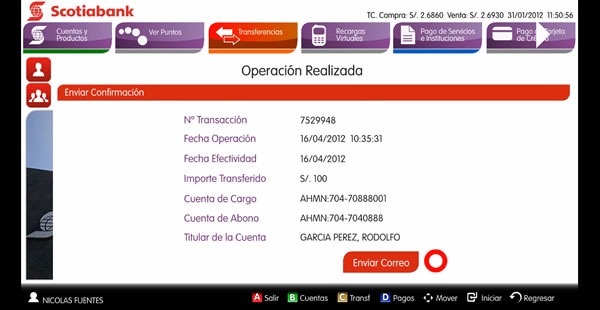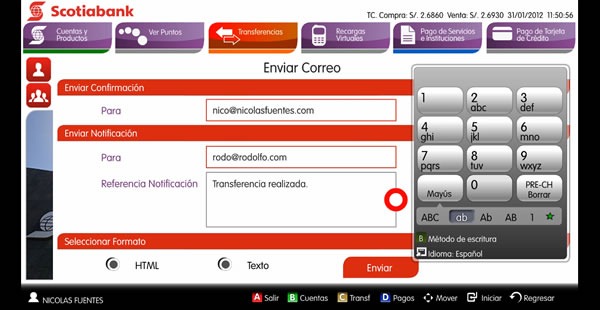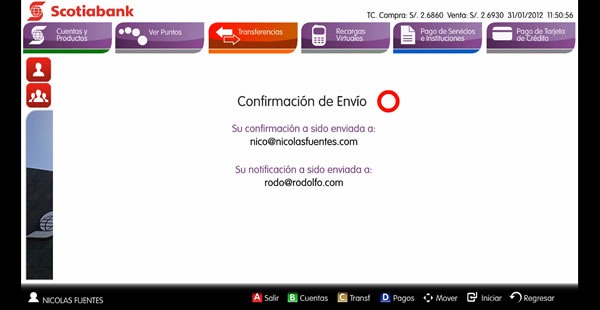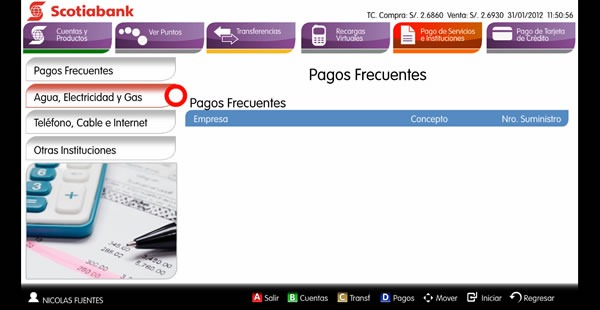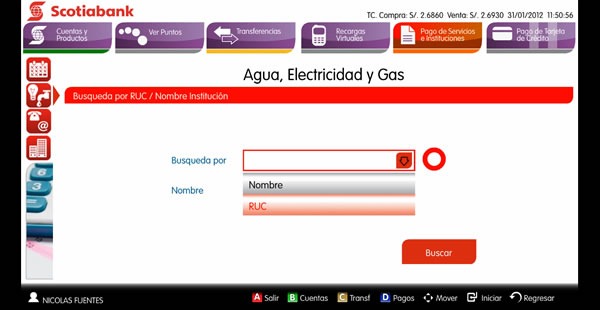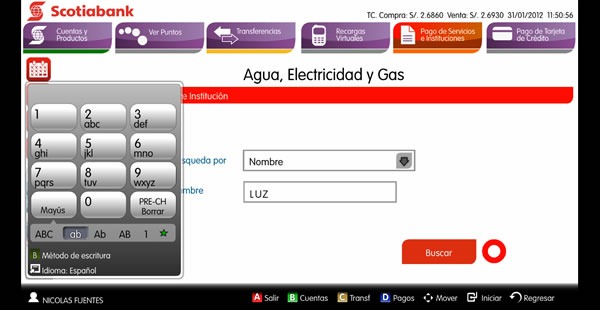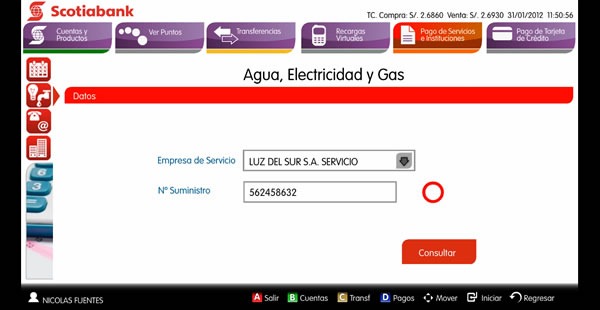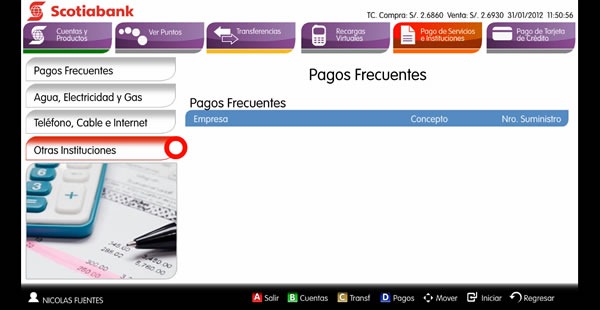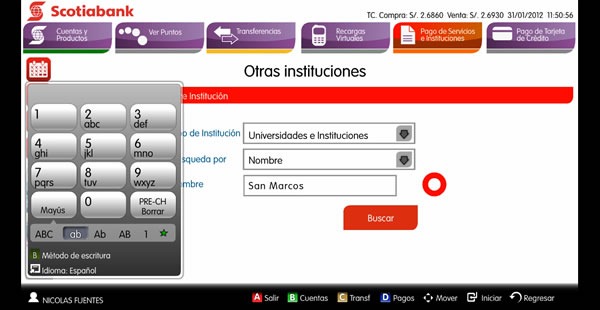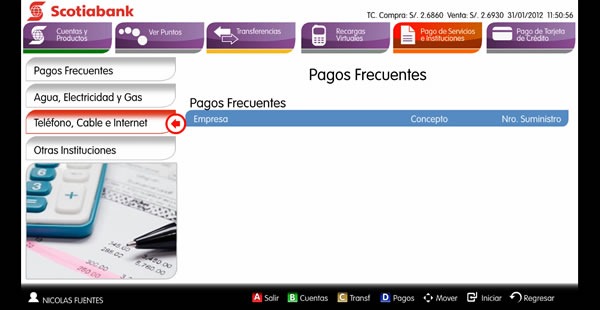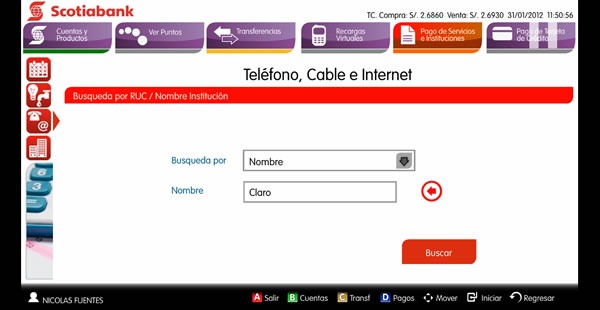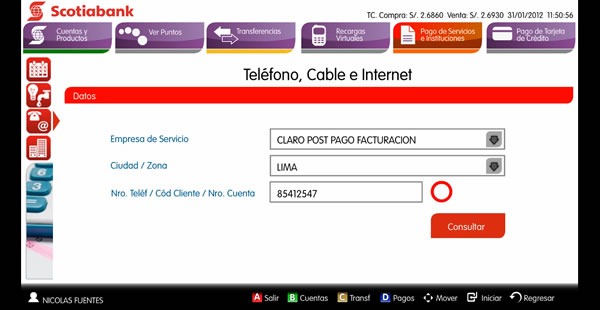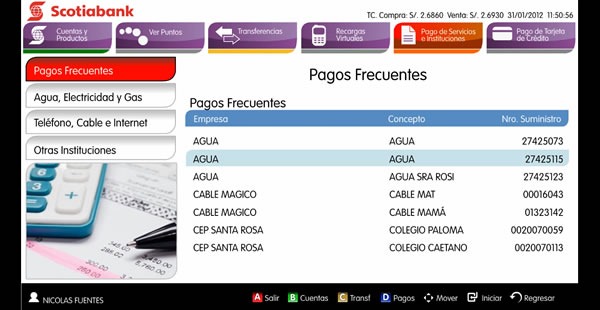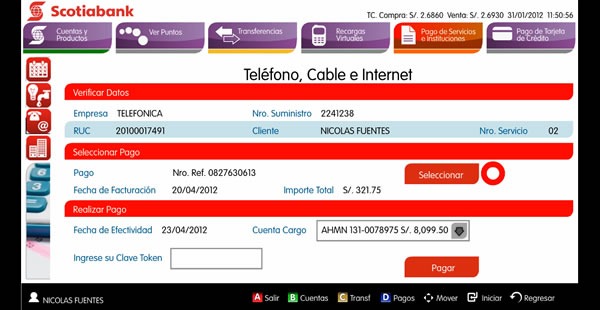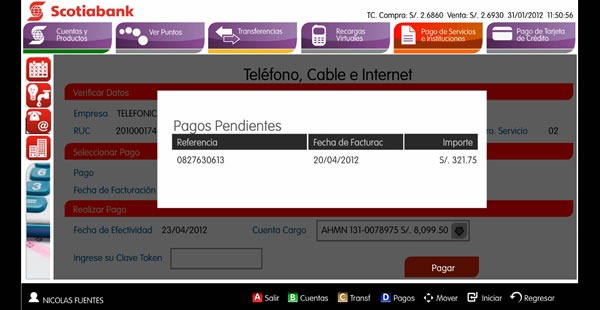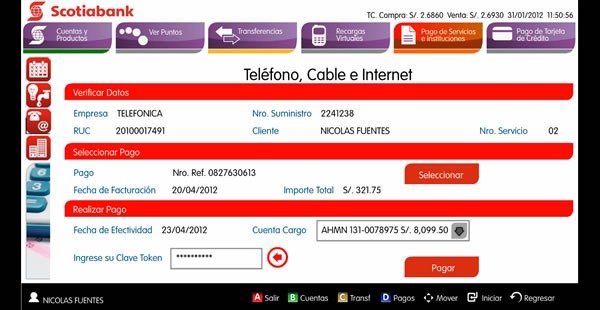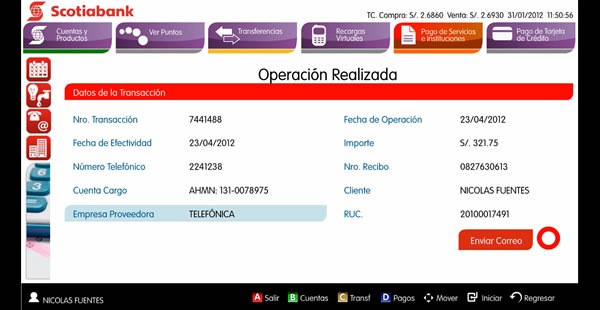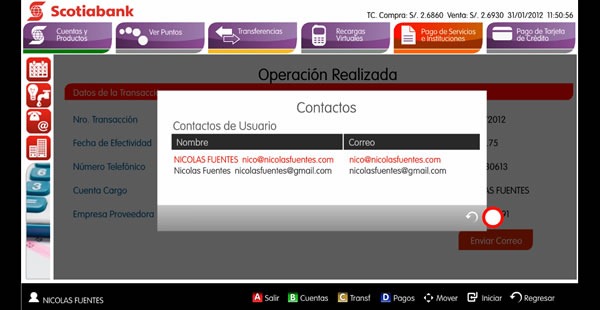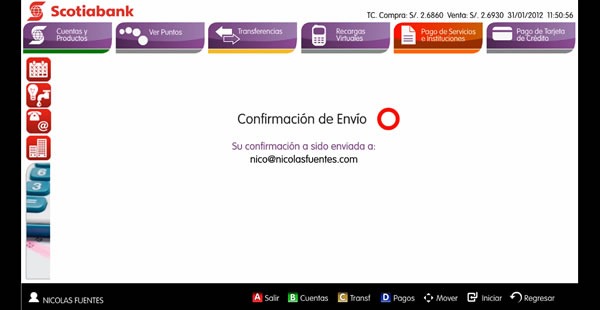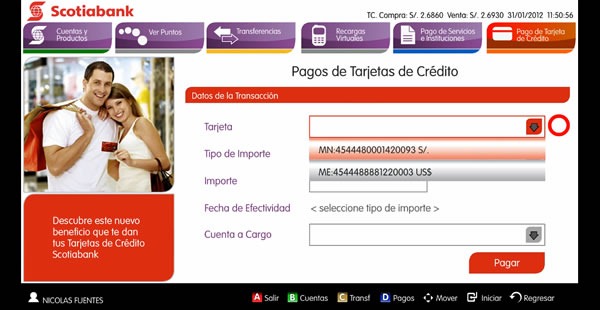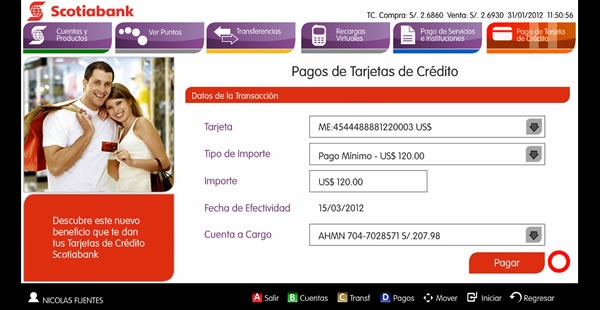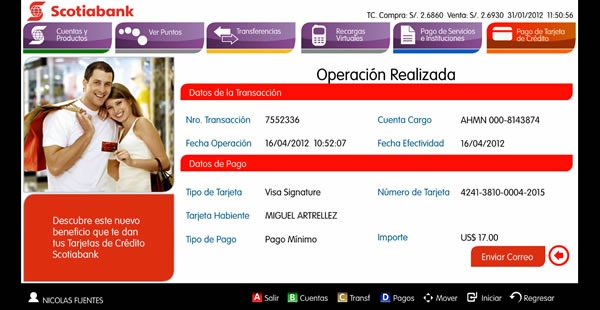Scotiabank ha lanzado una novedosa aplicación para realizar transacciones bancarias desde un Smart TV de Samsung, llamado TV Banking (puedes ver el evento de presentación en este enlace). Si todavía no sabes cómo se utiliza la aplicación, no te preocupes, que es muy fácil y sencillo. A continuación veremos una guía paso a paso para realizar las tareas más comunes desde la comodidad de tu Smart TV.
Lo primero que debes hacer es ingresar a la opción Samsung Apps de tu Smart TV (con conexión a internet) y descargar la aplicación Scotiabank TV Banking.
Una vez que la hayas descargado, aparecerá en el Smart HUB de tu televisor. Esta aplicación te permitirá realizar las siguientes transacciones bancarias:
- Consultar los saldos de tus cuentas y tarjetas de crédito
- Consultar los movimientos de cuentas y tarjetas de crédito
- Consultar tus ScotiaPuntos
- Transferir dinero entre tus cuentas propias y a cuentas de terceros
- Realizar recargas virtuales de celulares Claro y Movistar
- Pagar tus tarjetas de crédito
- Realizar pagos de instituciones y servicios públicos (pensión de estudio, servicio de electricidad, servicio de agua, cable, internet, teléfono, etc.)
Además de estar disponible para los Smart TV de Samsung, la aplicación TV Banking del Scotiabank, también está disponible para los equipos Smart Blu-ray de Samsung.
TV Banking de Scotiabank: Guía Paso a Paso
Iniciar Sesión y Verificar Saldos y Movimientos de Cuenta
Al ejecutar la aplicación veremos una pantalla como la siguiente:
Allí debemos de elegir el tipo de tarjeta que tenemos para acceder a la aplicación:
- Débito ScotiaCard
- Acceso y Débito Maestro
- Visa Electron
Luego debemos de ingresar los últimos 8 dígitos de nuestra tarjeta y hacemos un check donde dice recordar tarjeta si es que deseamos utilizarla de manera frecuente.
Luego de presionar el botón ingresar se mostrará la siguiente pantalla.
Allí debemos verificar nuestro nombre e imagen de sesión, la cual es igual a la que empleamos al acceder a la banca por internet. Ingresamos la clave de 4 dígitos para ingresar.
Allí veremos la página principal de la aplicación en donde podremos ver los saldos disponibles de nuestras cuentas y productos.
También podemos seleccionar una cuenta y ver los movimientos que hemos realizado en una determinada cuenta.
Realizar Transferencias Entre Cuentas Propias y Hacia Terceros
En la opción transferencias tenemos la posibilidad de realizar transferencias entre nuestras propias cuentas o hacia cuentas de terceros.
Al elegir realizar una transferencia a una cuenta propia veremos la siguiente pantalla.
Allí debemos elegir la cuenta de cargo (cuenta de donde sale el dinero), el importe a transferir y la cuenta de abono (cuenta a donde va el dinero). Luego de revisar bien los datos de la transacción presionamos el botón Transferir.
Luego veremos una pantalla con los datos de la transacción con datos como: Cuenta a cargo, importe a transferir, cuentas de abono, titular de la cuenta
Luego veremos una pantalla con los datos que se enviarán en el correo de confirmación.
En la siguiente pantalla nos mostrarán el formulario para enviar el correo con los datos de la operación realizada.
Luego de presionar el botón Enviar veremos una pantalla con la confirmación del envío
Para realizar una transferencia de dinero a cuentas de terceros se nos mostrará la siguiente pantalla:
Allí debemos elegir la cuenta desde donde vamos a transferir el dinero, el importe que vamos a mandar, la cuenta hacia donde vamos a transferir el dinero y el tipo de cuenta de abono (ahorro soles, ahorro dólares).
En la siguiente ventana veremos los datos de la transacción que estamos a punto de realizar. Para confirmar la transferencia debemos de ingresar nuestra Clave Token:
Luego veremos la pantalla que nos permitirá enviar un correo de confirmación.
Llenamos los datos para el envío del correo de confirmación y luego veremos una pantalla con la confirmación del envío.
Realizar Pagos de Servicios e Instituciones
Elegimos la opción de Pago de Servicios e Instituciones en donde se mostrará la siguiente pantalla:
Si deseamos pagar el servicio de luz, seleccionamos la opción: Agua, Electricidad y Gas
Allí veremos la siguiente pantalla en donde debemos seleccionar la opción de búsqueda (nombre o RUC). Si te sabes el RUC de la empresa que te brinda el servicio elige RUC e ingresa dicho número, sino eliges la opción nombre y realizas una búsqueda
Escribes el nombre del servicio en el recuadro inferior y haces clic en buscar
Nos aparecerá un cuadro para seleccionar la empresa de servicio y el número de suministro que vamos a pagar y presionamos consultar.
Para realizar un pago de pensión universitaria elegimos la opción Otras Instituciones
Nos aparecerá un cuadro para elegir la institución y el tipo de búsqueda:
Para realizar el pago de teléfono seleccionamos la opción Teléfono, Cable e Internet
Llenamos el cuadro de búsqueda con el nombre de la empresa:
Seleccionamos la empresa, la ciudad/zona y el número que deseamos abonar
En la sección de pagos frecuentes seleccionamos el servicio que deseamos pagar:
Por ejemplo, seleccionamos nuestro servicio de teléfono. Allí nos mostrarán la siguiente pantalla.
Verificamos los datos del servicio que vamos a pagar y presionamos el botón seleccionar para ver el pago pendiente
Seleccionamos la cuenta a la que vamos a cargar el pago e ingresamos la Clave Token
Presionamos el botón Pagar. Luego nos mostrarán una pantalla con la operación que acabamos de realizar.
Si deseas puedes enviar un correo de notificación del pago.
Luego de enviar el correo recibiremos una confirmación de envió.
Pago de Tarjetas de Crédito
También tenemos la opción de realizar los pagos de nuestras tarjetas de crédito.
Elegimos la tarjeta que deseamos pagar, el tipo de importe (Pago Mínimo, Pago Mes), el importe y la cuenta que vamos a utilizar para pagar.
Verificamos los datos y presionamos Pagar.
Al finalizar nos mostrarán una pantalla con los datos de la operación realizada. Si deseas también puedes enviar un correo de notificación del mismo modo en que hemos visto en transacciones anteriores.
Espero que esta guía te haya sido utilidad y te animes a realizar tus pagos desde la comodidad de tu Smart TV de Samsung